Мицрософт Сурфаце екран се не ротира
У реду, значи тек сте недавно купили нови Сурфаце(Surface) уређај, или сте га имали већ дуже време, и из неког чудног, али непознатог разлога, можда након ажурирања Виндовс(Windows) -а, екран се не ротира. Знамо да је ваш Сурфаце(Surface) дизајниран да ротира садржај на екрану кад год га окренете и окренете, што је исто као и ваш паметни телефон. Сада, када екран не успе да се ротира како је очекивано, прва ствар на коју многи корисници мисле је вероватно да је производ неисправан.
Површински екран се не ротира
У већини случајева то уопште није случај. Ротација(Rotation) се ослања на софтвер; стога, можемо претпоставити да су у Виндовс 10 направљене промене, не знајући да су узроковале неуспех ротације. Размотрићемо неколико опција како бисте ви утврдили шта је узрок, па наставите да читате, даме и господо.
Како подесити да се Сурфаце(Surface) екран аутоматски ротира
Ако се екран вашег Сурфаце(Surface) уређаја не ротира аутоматски, покушајте са следећим сугестијама да бисте решили проблеме са Сурфаце(Surface) аутоматском ротацијом:
- Уклоните површински поклопац(Surface Cover) или било који спољни екран
- Погледајте подешавања аутоматске ротације(Auto Rotation Settings)
- Поново покрените Сурфаце
- Инсталирајте најновије верзије Виндовс 10 и фирмвера
- Покрените алатку за решавање проблема са сензорима
- Вратите своју површину.
1] Уклоните (Remove)површински поклопац(Surface Cover) или било који спољни екран
Када је причвршћен поклопац за површинско(Surface) куцање или спољни екран, екран је заглављен у пејзажном режиму све време. Сада, да би се ствари ротирали, најбоља опција је одспојити или поклопац површине или спољни екран.(Surface)
Након што урадите ове ствари, проверите да ли се ваш екран сада аутоматски окреће без икаквих проблема.
2] Погледајте подешавања аутоматске ротације(Auto Rotation Settings)
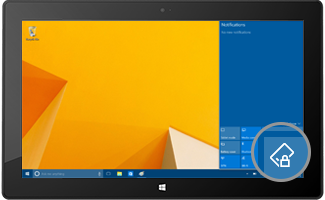
Ако и даље имате проблема, можда то има много везе са поставкама аутоматског ротирања него било шта друго. Да бисте то проверили, уклоните поклопац и превуците са десне ивице екрана да бисте открили Акциони центар(Action Center) .
Одавде би требало да видите закључавање аутоматске ротације(Auto Rotation lock) , а ако је затамњено, то значи да је деактивирано. Да бисте га активирали, додирните браву прстом или мишем и то би требало да уради.
Имајте на уму да се аутоматска ротација аутоматски закључава када је поклопац површине(Surface Cover) причвршћен и када је у положају за куцање. Преклапање поклопца би требало да активира аутоматску ротацију осим ако није закључано.
3] Поново покрените Сурфаце
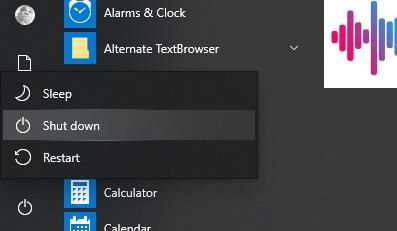
Оно што овде имамо је једно од основних поправки било чега што има везе са Виндовс 10(Windows 10) . У већини случајева, једноставно поновно покретање рачунара је довољно добро да се посао заврши, тако да ћемо то сада урадити, ОК? добро(Good) .
Да бисте искључили рачунар, кликните на дугме Виндовс(Windows) , а затим идите на Power > Shut . Када се Сурфаце(Surface) искључи, притисните дугме за физичко напајање да бисте га поново покренули. Одатле проверите да ли ротација ради како треба.
4] Инсталирајте најновије верзије Виндовс-а и фирмвера
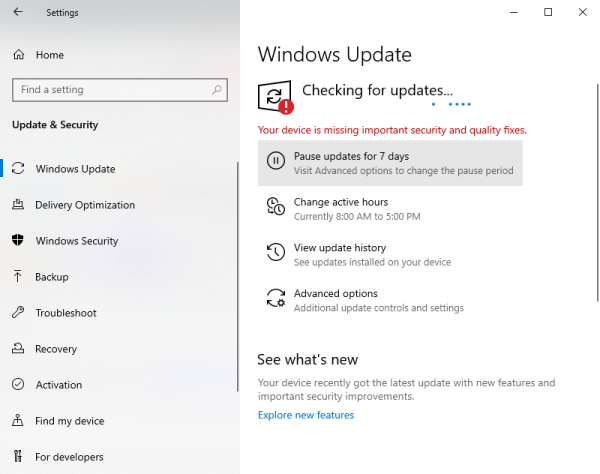
Шансе су да најновија верзија оперативног система Windows 11/10 и Сурфаце драјвери и фирмвер(Surface drivers & firmware) нису инсталирани на вашем рачунару; стога то морамо да поправимо. Имајте(Bear) на уму да су вашем Сурфаце(Surface) рачунару потребна ажурирања фирмвера и Виндовс 11/10 да би задржали оптималне перформансе.
Ажурирање оперативног система Виндовс 11/10 на Сурфаце(Surface) - у је једноставно. Само(Just) кликните на WinKey + I да бисте покренули апликацију Подешавања(Settings) , а затим идите на Ажурирања(Updates) и безбедност(Security) . На крају(Finally) кликните на Виндовс Windows Update > Checkажурирања(Updates) и то је то.
5] Покрените алатку за решавање проблема са сензорима
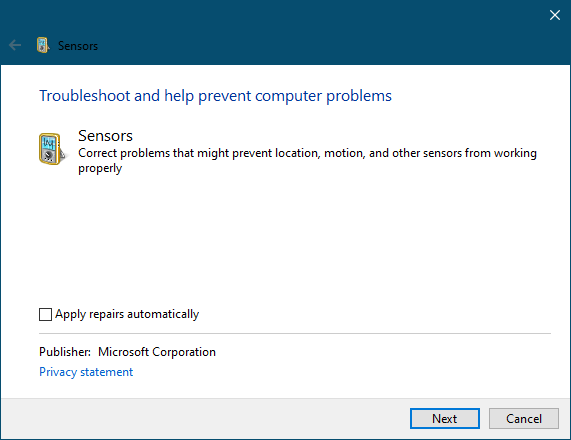
Покретање алатке за решавање проблема је супер лако. Само(Just) отворите алатку за решавање проблема(Sensors Troubleshooter) са сензорима , затим пратите упутства на екрану и то је то.
6] Вратите своју површину
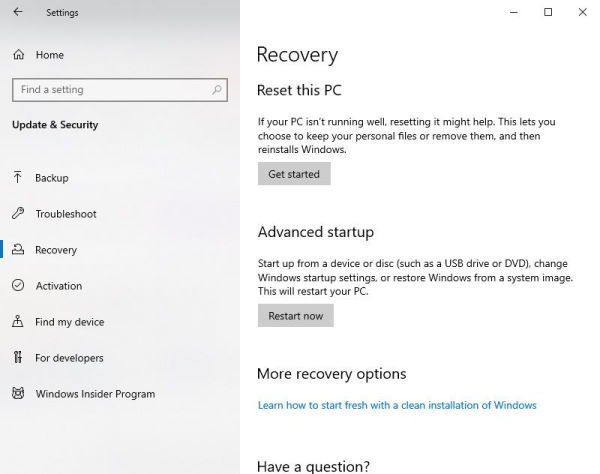
Последњи корак данас, који би увек требало да буде последње средство, је враћање вашег Сурфаце(Surface) рачунара на оно какав је био раније. Имајте(Bear) на уму да враћање може уклонити недавно инсталиране апликације и драјвере, па имајте то на уму пре него што кренете даље, стари пријатељу.
Да бисте вратили Сурфаце(Surface) на претходну верзију оперативног система Виндовс 10(Windows 10) , идите на Select Start > Settings > Update и Security > Recovery . Сада морате да одете у одељак који каже Вратите се на претходну верзију оперативног система Виндовс 10(Windows 10) и кликните на Започни(Get Started) да бисте започели процес.
Прочитајте следеће(Read next) : Аутоматско ротирање екрана не ради или је засивљено у Виндовс режиму табеле(Screen Auto-Rotation not working or grayed out in Windows Table Mode) .
Related posts
Мицрософт Сурфаце се неће укључити, покренути или пробудити из стања спавања
Како онемогућити радње оловке и додира на Мицрософт Сурфаце-у
Најбоље алтернативе Сурфаце Пен за Мицрософт Сурфаце уређаје
Мицрософт Сурфаце Еарбудс вс Аппле АирПодс: Шта је боље?
Мицрософт Сурфаце Диагностиц Тоолкит вам помаже да покренете дијагностику хардвера
Како се повезати и користити Сурфаце Пен на Сурфаце Про 6
Преглед Сурфаце Про 2 - Мицрософтов водећи Виндовс 8.1 уређај
Искључите звук клика на Тип Цовер за Мицрософт Сурфаце Таблет
Како да подесите и користите Сурфаце Слим Пен
Решите проблеме са Сурфаце Слим Пен који се не пуни
Сурфаце Боок не открива НВИДИА графичку картицу
Мицрософт испоручује нови Сурфаце Про. 11 ствари које треба да знате!
Тастери Мицрософт Сурфаце Бригхтнесс не раде
Како да подесите и користите УСБ-Ц базу за пуњење за Сурфаце Слим Пен
Како да вратите Сурфаце уређај купљен у Мицрософт Сторе-у на мрежи
Како да решите проблеме са Сурфаце Го користећи УСБ диск за опоравак
Решите проблем са пражњењем батерије Сурфаце Боок током играња игара, спавања, ВР
Покушај покретања површинског лаптопа ПКСЕ није успео у оперативном систему Виндовс 10
Сурфаце Пен неће писати, отварати апликације нити се повезивати на Блуетоотх
Сурфаце Про 7 наспрам Сурфаце Про 6: Шта је боље за ваше потребе?
